Podręcznik użytkownika iCloud.com dla iPada
- Witamy
- Wprowadzenie do iCloud.com
- Logowanie się na stronie iCloud.com i korzystanie z niej
-
- Aplikacja Kontakty na stronie iCloud.com — przegląd
- Wyświetlanie kontaktów
- Tworzenie lub edytowanie kontaktów
- Tworzenie list i zarządzanie nimi
- Wyszukiwanie kontaktów
- Usuwanie kontaktów
- Odzyskiwanie kontaktów
- Importowanie, eksportowane i drukowanie kontaktów
- Jeśli nie możesz tworzyć, importować, edytować lub usuwać kontaktów
-
- Aplikacja Poczta na stronie iCloud.com — informacje ogólne
-
- Pisanie i wysyłanie wiadomości email
- Zachowywanie i wyświetlanie wersji roboczych wiadomości email
- Odpowiadanie na wiadomość email lub jej przekazywanie
- Otrzymywanie przypomnienia o odpowiedzi
- Dodawanie załącznika
- Tworzenie podpisu dołączanego do wiadomości email
- Zachowywanie i wyszukiwanie adresów email
- Konfigurowanie automatycznej odpowiedzi na wiadomości
- Korzystanie z Ochrony prywatności Poczty
- Drukowanie wiadomości email
- Skróty klawiszowe
-
- Aplikacja Zdjęcia na stronie iCloud.com — przegląd
- Wyświetlanie zdjęć i wideo
- Korzystanie z udostępnianej biblioteki zdjęć iCloud
- Przesyłanie i pobieranie zdjęć
- Dodawanie tytułu lub podpisu
- Porządkowanie zdjęć i wideo
- Dodawanie zdjęć i wideo do Ulubionych
- Odtwarzanie pokazu slajdów
- Usuwanie i odzyskiwanie zdjęć i wideo
- Udostępnianie zdjęć i wideo
- Więcej informacji na temat usługi iCloud
- Legal notices and acknowledgements
- Copyright

Logowanie się do aplikacji Znajdź urządzenia na stronie iCloud.com
Możesz zalogować się do aplikacji Znajdź urządzenia na stronie iCloud.com, aby znaleźć zagubione urządzenie Apple, nawet jeśli utracisz swoje zaufane urządzenie.
Logowanie się do aplikacji Znajdź urządzenia na stronie iCloud.com
Otwórz stronę icloud.com/find.
Zaloguj się za pomocą Apple ID i hasła użytych do skonfigurowania urządzenia na potrzeby aplikacji Znajdź.
Jeśli pojawi się monit o wprowadzenie kodu z zaufanego urządzenia
Jeśli otworzysz stronę icloud.com i zalogujesz się, podając Apple ID i hasło, może pojawić się monit o wprowadzenie kodu wysłanego na zaufane urządzenie. Aby kontynuować bez wprowadzania kodu, stuknij w przycisk Znajdź urządzenia w dolnej części okna.
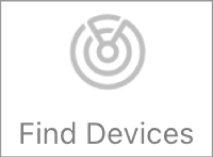
Uwaga: Należy skonfigurować kilka metod weryfikacji tożsamości na wypadek zgubienia lub kradzieży jednego z urządzeń. Zapoznaj się z artykułem Wsparcia Apple Uwierzytelnianie dwupoziomowe dla konta Apple ID.